Autodesk Maya 2018中文版是一款设计人员专门用于建模、渲染的强大软件。Autodesk Maya 2018最新版系统提高了装备播放和操纵的速度。用户可以在更短的时间内制作高质量、可立即投入使用的绑定角色。Autodesk Maya 2018中文版支持形状创作工作流,可以更加快速、轻松地微调您的角色和动画。
-
4.42 官方版查看
-
1.1.12 官方版查看
-
2.0.1 最新版查看
-
4.4.0 电脑版查看
-
5.0.1.52 电脑版查看

Autodesk Maya 2018基本简介
Autodesk Maya 2018是一款专业的三维动画、建模、仿真和渲染软件,可用于动画、环境、运动图形、虚拟现实和角色创建。Maya 2018新功能有速度的改进让您可以更快地制作出场景;Bifrost 海洋仿真系统,使用波浪、涟漪和尾迹创建逼真的海洋表面;渲染设置,快速渲染和管理复杂场景。以及生成快照设置模板,以便于重复使用形状创作工作流,更加快速、轻松地微调您的角色和动画。
Autodesk Maya 2018功能介绍
一、运动图形
1、三维类型
创建品牌宣传、飞行标识、标题序列以及其他需要文字的项目。
2、改进了向量图形工作流
将 SVG 文件导入或复制并粘贴到 Maya 中。
3、运动图形工具集
利用实例化对象快速创建复杂的程序效果和动画。
二、三维动画
1、平行装备求值
新系统提高了装备播放和操纵的速度。
2、测地线体素绑定
在更短的时间内制作高质量、可立即投入使用的绑定角色。
3、常规动画工具
用于制作关键帧、程序和脚本化动画的工具集。
4、时间编辑器
借助基于片段的非破坏性和非线性编辑器进行高级动画编辑。
5、形状创作工作流
更加快速、轻松地微调您的角色和动画。
6、动画性能
速度改进让您可以更快地制作出场景。
三、三维建模
1、增强功能 | 对称建模
借助镜像增强功能和工具对称改进,可更加轻松地进行对称建模。
2、改进的雕刻工具集
以更艺术和直观的方式对模型进行雕刻和塑形。
3、多边形建模
利用高效库,对多边形几何体执行更快速一致的布尔运算操作。
4、OpenSubdiv 支持
使用交互式工作流提高性能。
四、动力学和效果
1、深层自适应流体仿真
借助面向 Bifrost 液体的新型自适应解算器,可仅在需要的位置仿真高级细节。
2、更快、更易于使用的 XGen
更新了工作流、预设、雕刻和预览。
3、Bifrost 中的自适应 Aero 解算器
创建大气效果,如烟和雾。
4、Bifrost 程序效果平台
仿真和渲染真实照片级液体。
5、Bullet Physics
创建真实的刚体和柔体仿真。
6、Maya nCloth
创建逼真的可变形材质。
7、交互式头发修饰工具 (XGen)
使用基于笔刷的直观修饰工具,可在设置头发和毛发的样式和姿势时加强控制并提高精度。
8、Bifrost 海洋仿真系统
使用波浪、涟漪和尾迹创建逼真的海洋表面。
五、三维渲染和着色
1、其他外观开发着色节点
更轻松地对复杂场景进行着色。
2、增强的外观开发工作流
以更艺术和直观的方式对模型进行雕刻和塑形。
3、色彩管理
利用高效库,对多边形几何体执行更快速一致的布尔运算操作。
4、增强功能 | 下一代视口显示和着色
在高保真、高性能的交互式环境中工作,以更短的时间编辑资源和图像。
5、Arnold 与 Maya 集成
使用 Arnold 渲染视图,实时查看场景更改,包括照明、材质和摄影机。
6、渲染设置
快速渲染和管理复杂场景。生成快照设置模板,以便于重复使用。
六、流程集成
1、脚本和 API
以 Maya 嵌入式语言 (MEL) 或 Python 脚本语言创建 Maya 脚本和编写插件。
2、数据和场景管理工具
通过专门的工具和工作流管理大型数据集和大型场景。
3、场景集合工具(更智能地管理数据)
更轻松地创建大型复杂环境,并将生产资源作为独立元素进行管理。
Autodesk Maya 2018软件特色
1、集成Arnold阿诺德渲染器
使用Arnold RenderView实时查看场景的变化,包括灯光、材质和相机。
2、运动图形工具集
快速创建复杂的过程效果和动画和实例对象
3、Maya动画时间编辑器
使用非破坏性的、基于clip的非线性编辑器进行高级动画编辑。
4、交互式的头发梳理(XGen)
直观的基于刷毛的梳妆工具可以让你更有控制和准确的发型和造型
5、彩虹桥海洋仿真系统Bifrost Ocean Simulation System
用波浪、波纹和尾迹创造逼真的海洋表面
6、形状编辑工作流程
调整你的角色和动画的速度和速度
7、渲染设置
快速渲染和管理复杂的场景,为便于重用的设置生成模板
Autodesk Maya 2018使用说明
常用快捷键
完成当前操作 Enter
设置关键帧 S
终止当前操作 ~
插入关键帧模式(动画曲线编辑) I
插入工具编辑模式 Insert
存储旋转通道的关键帧 Shift E
移动工具 W
存储缩放通道的关键帧 Shift+R
旋转工具 E
存储转换通道的关键帧 Shift+W
缩放工具 R
非固定排布工具 Y
显示操作杆工具 t
弹出属性编辑窗显示通道栏 Ctrl+A
向上移动一个象素 Alt+↑
向下移动一个象素 Alt+↓
向左移动一个象素 Alt+←
向右移动一个象素 Alt+→
满屏显示被选目标 f
在所有视图中满屏显示被选目标 Shift+F
满屏显示所有物体(在激活的视图) a
在所有视图中满屏显示所有对象 ‘
设置键盘的中心集中于命令行 Shift+A
快速切换单一视图和多视图模式 空格键
设置键盘中心于数字输入行 Alt+‘
播放控制 选择物体和成分
在时间轴上前进一帧 Alt+。
在时间轴上后退一帧 Alt+,
前进到下一关键帧 .
后退到上一关键帧 ,
播放按钮(打开关闭) Alt+V
回到最小帧 AltShift+V
激活模拟时间滑块 K
切换物体成分编辑模式 F8
选择多边形顶点 F9
选择多边形的边 F10
选择多边形的面 F11
选择多边形的UVs F12
选择下一个中间物体 Ctrl+I
选择多边形的顶点和面 Ctrl+F9
低质量显示 1
中等质量显示 2
高质量显示 3
网格显示模式 4
实体显示模式 5
实体和材质显示模式 6
灯光显示模式 7
设置显示质量(弹出式标记菜单) D
弹出快捷菜单(按下) 空格键
隐藏快捷菜单(释放) 空格键
快捷菜单显示类型(恢复初始类型) Alt+M
旋转手柄附着状态 Alt+S
重做视图的改变 ]
撤消视图的改变 [
Autodesk Maya 2018常见问题
一、画面近层渲染不出来?
1.产生原因
首先我们可以发现,在初学渲染的时候,经常会发现画面近处会出现一整块黑色区域,是怎么也渲染不出来的,不管怎么设置渲染质量和尺寸都无法解决这个问题,那这个问题究竟是什么原因呢?
2.解决方法
这个问题是初学者最容易遇到的问题之一,而且其原因很可能是渲染摄像机的nearclipplane数值调得过大,就是因为这样才会导致近处的物体时常无法渲染出来,如下图所示,正常情况下,注意这个参数尽量不要大于0.05。
二、角色回不到原始姿势?
1.产生原因
呵呵,我们在制作角色动画的时候,经常碰见角色动画身体无法回到原始姿势,将控制器参数变成零或者点击gotobindpose都无法解决,那这个问题是什么原因造成的的?又如何解决?
2.解决方法
因为在软件中的角色设定(riging),我们通常会使用表达式作为属性连接的方式,但是因为在对应过程中这往往会出现不能实时根据操作刷新的问题(这是软件一直以来的一个问题),其实这个问题的解决方法有两种,第一种方式是在属性进行连接的时候使用node的方式进行连接,避免表达式在角色设定中的使用,而另一种就是在动画的时候在时间线的-1帧key一个默认pose,如果角色在调整时出现回不到默认姿势的情况时,直接回到-1帧将这个pose复制过来就可以了。因为-1帧在渲染时是不会被渲染出来的。
三、粒子渲染问题?
1.产生原因
然而我们在使用流体贴图进行粒子渲染形态控制的时候,其实会发生一种情况,就是离发射器最近的新生粒子怎么都不能接受流体贴图信息,会按照圆形粒子形态渲染出来,后面的粒子则没有这个问题,那么这个问题是什么原因造成的呢?试问下,我们应该怎么解决这个问题呢?
2.解决方法
其实当粒子的每粒子属性受渐变帖图控制时,若该属性被其他每粒子属性引用在表达式中,则渐变帖图不能为粒子的初始状态提供正确的数值。例如:自定义每粒子属性incanpp受帖图控制,如图一所示,粒子拥有正确的数值变化。在创建时和运行时表达式中,为每粒子属性userscalar1pp属性添加表达式:userscalar1pp=incanpp;如图二所示,前两个粒子的incanpp数值没有得到正确的数值(这个非常关键,要准确的数值,才能达到这个效果,如果不是,就会偏离和模糊),而软件显示为no_val。所以,这里只有去掉控制incanpp属性的渐变帖图,使用表达式来为incanpp属性赋值就能够解决该问题。
Autodesk Maya 2018安装步骤
1.在pc下载网下载Autodesk Maya 2018最新版软件包
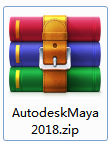
2.解压Autodesk Maya 2018软件,运行“EXE.文件”
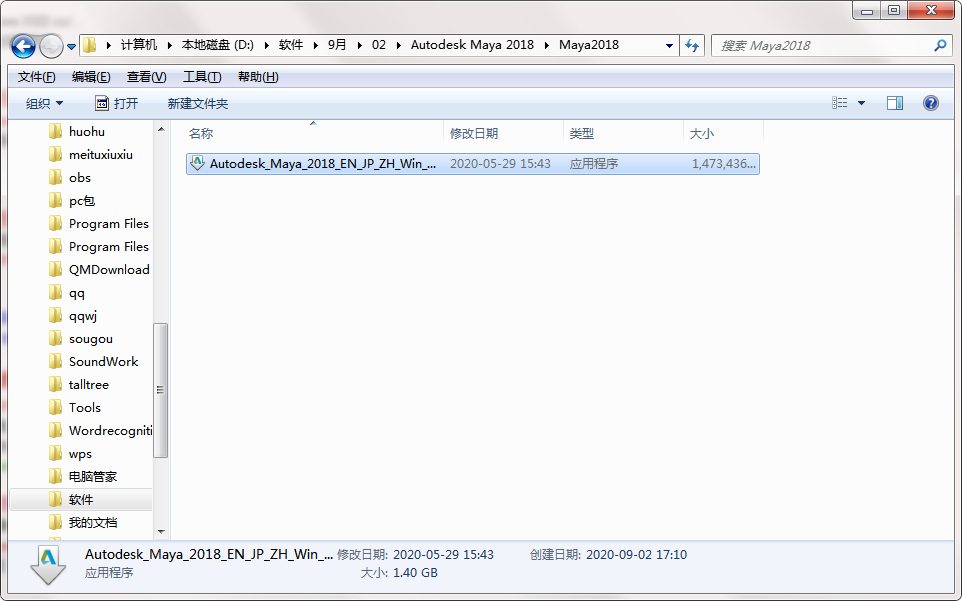
3.双击打开,进入Autodesk Maya 2018软件界面,点击安装
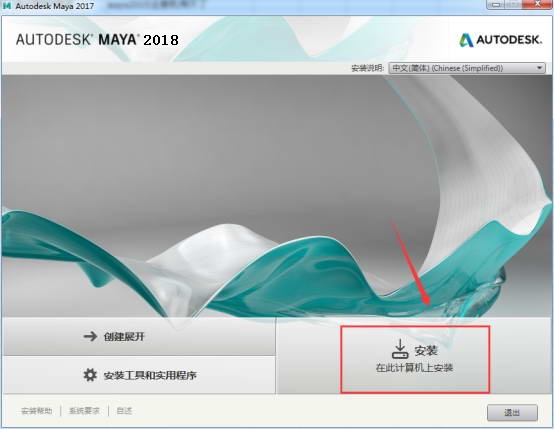
4.选择安装位置,点击安装
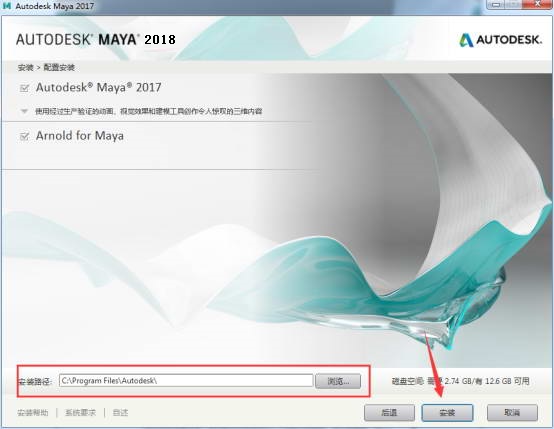
5.点击完成,Autodesk Maya 2018软件安装成功
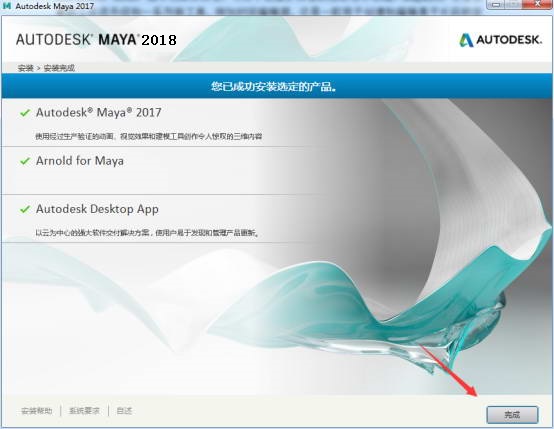
Autodesk Maya 2018更新日志
1.修正了其它bug;
2.优化了软件的兼容性
小编推荐:Autodesk Maya 2018在行业内算是数一数二的软件,相信有很多的小伙伴都会使用过的,你再不用就OUT了。本站还为您准备了maya、火柴人动画制作、3ds max 2014




 抖音电脑版
抖音电脑版
 Flash中心
Flash中心
 鲁大师
鲁大师
 photoshop cs6
photoshop cs6
 QQ浏览器
QQ浏览器
 百度一下
百度一下
 驱动精灵
驱动精灵
 360浏览器
360浏览器
 金舟多聊
金舟多聊
 Google Chrome
Google Chrome
 风喵加速器
风喵加速器
 铃声多多
铃声多多
 网易UU网游加速器
网易UU网游加速器
 雷神加速器
雷神加速器
 爱奇艺影音
爱奇艺影音
 360免费wifi
360免费wifi
 360安全浏览器
360安全浏览器
 百度云盘
百度云盘
 Xmanager
Xmanager
 2345加速浏览器
2345加速浏览器
 极速浏览器
极速浏览器
 FinePrint(虚拟打印机)
FinePrint(虚拟打印机)
 360浏览器
360浏览器
 XShell2021
XShell2021
 360安全卫士国际版
360安全卫士国际版
 迅雷精简版
迅雷精简版





























